Модификатор таванско в 3D Max

Здравейте, приятели! Днес ние говорим за модификатор Loft, който се отваря големи възможности за симулация. Ако не знаете какво Lofting, препоръчвам да прочетете този полезен урок до края. В него ние ще се справим с всички основи, както и работят на знанията в практиката: ние се изгради една ваза в 3ds Max използването на този метод.
Модификатор Loft: демонтаж на основите
модификатор Loft работи на принципа на "пътя сечение". Това означава, че можем да се начертае линия с произволна форма и дължина с помощта на шпонка, а след това я питам форма с помощта на друг сплайн, която ще бъде сред вписванията. И формите на нашия начин могат да се използват много и затова изходът можем да получим разнообразна, сложна и интересна 3D модел.
Сега обясни ясно. На Top избера Създаване / форми / ред и направи произволен ред.
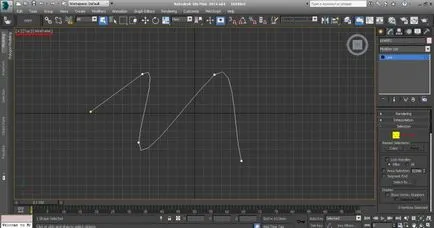
До нея, аз съм също така с помощта на шпонка. Ще се направи затворена форма - кръг. Създаване / форми / кръг.
Между другото, таванско помещение и работи с отворени форми, което позволява да се получи най-накрая на обектите с паузи и разфасовки.

Сега ние се отнася за нашия начин (на линия) модификатор Loft. Създаване / Съединение / Loft. Важно е, че линията на този етап е бил разпределен, или модификатор не се появява в списъка. Трябва също да се уточни, че тя работи само с шлици, защото ако активното обекта с обем в списъка, то няма да бъде.
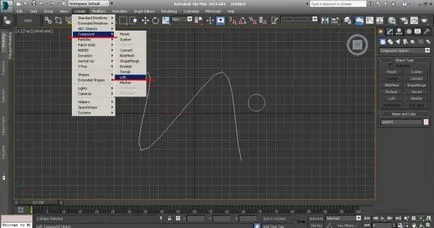
Щракнете върху бутона Вземи Формата, изберете нашия кръг, като част от обекта. Сега, ако се вгледате в дългосрочен план на обекта, придобито обем: кръг, тъй като са били поставени на пътя ни.

превъртане настройки
Ние сега разгледаме основните настройки. В Създаване метод, ние имаме два варианта за получаване на обемна фигура: С помощта на Get форма или Get Path.

Принципът на работа на един и същ: единствената разлика е, че можете да помолите за пътната сечение (Get форма) или да посочите пътя към напречното сечение (Get Path). И двата варианта ще даде същия резултат, само им razlichatsya ще координира ценности.

Също така, трите режима можете да използвате, за да се създаде форма:
Друга важна рол - Параметри път. Именно чрез него, можете да добавите по пътя на новите форми на напречните сечения.

В областта на борбата Path показва броя, стойността може да се зададе в различни режима:
- Процент - процент;
- Разстояние - с предварително определена дължина;
- Път Стъпки - на определен етап. Броят на стъпки може да се зададе в следващия внедряването.
Преминете Параметри на кожата има две важни тик Cap Старт и Cap End. Те се включват и изключват създава или премахва "капачката" на краищата на модела. Shape Стъпки и Path Стъпки регулира количеството на релсовите сегменти и броя на секциите на него.

Тук по принцип и всички основи. Сега ние ще изследва моделиране с Loft на практика.
симулира ваза
По цялата странична направи сплайн линия, на около 450 мм по височина. Правим го чрез менюто Създаване / форми / Line или, както е показано на скрийншота. За да се получи гладка линия, превръщайки се в първата точка и след това задръжте Shift на клавиатурата. За нас ще бъде така.

Сега създайте него шлици кръгове с различни диаметри (Създаване / форми / Circle). Сложих ги във височина, сякаш имитира ваза в контекста на контурните линии да имат представа за това какво ще се случи в края на краищата, но това не е необходимо.

Избор на пътя и се прилага модификатор Loft. Създаване / Съединение / Loft.

Кликнете върху Изтегляне на бутон и изберете форма на кръг, който ще се намира в долната част, натиснете бутона. Оказва се, тази форма:

Минаваме на страничен изглед и задайте стойност на процента на пътя: 2. Виждаме как кръст роза от основата цилиндър.

Кликнете върху Получаване на форма, да избирате кръгове деактивирайте бутон.

Вид стойност Път 7 / Вземете Shape / следващия кръг.

Според този метод, ние придаваме форма на кораб желае. Не е необходимо да въведете стойности в процент, можете да превключите към режим Разстояние и преместване дръжка във всяка посока.

Той напусна врат, че бих искал да се разширява. Опитвайки се да карам Път 100 в режим на сто, и изберете последния кръг-сплайн.

Не е зле, но формата все още трябва да разресване. Някъде да направи диаметър малко по-някъде, за да преместите раздел - формата редактиране може и трябва да бъде. За да направите това, ние стиснете знака плюс до надписа Loft и да преминете към режим Shape редактиране. Ние се намери правилният раздел, или няколко наведнъж, и да ги изберете (показалеца изскачащата готов да промени формата си ще се промени на кръст).

Възможно е да се повиши и по-ниска точка през Изберете и Move.

Разгъване или договор, използвайки Изберете и Uniform мащаб.

Или се дублира, като го изберете и задържите Shift.

А също и на начина, по който винаги е възможно да се приложи новата форма. Нека да украсите вазата. Създаване на звезда (Създаване / форми / Star) със следните параметри:

Размерите му са близки до диаметъра на най-големия кръг от средата на вазата. Сега се впише този раздел между тях на стойност 62% и 70%.

Оказа се, по този начин:

Деактивиране Cap Край контрол на параметрите, за да отстраните капака от вазата.

Нека да го дам с дебелина чрез модификатора Shell.

Премахване на всички ненужни, текстури, прави, и да получите чудесен резултат!

Интериори в 3ds макс и VRay:
